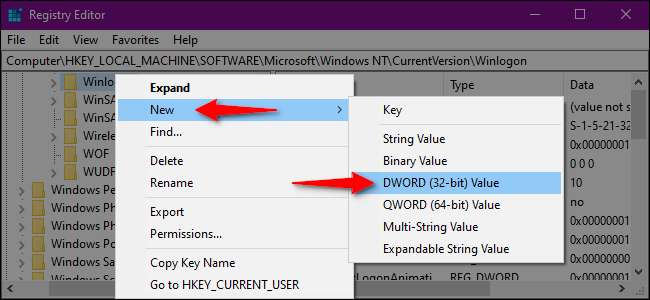Windows er det mest målrettede operativsystem på planeten. Det betyder, at du skal styrke din pc's forsvar for at være sikker både online og offline. Denne vejledning viser dig, hvordan du aktiverer eller deaktiverer Secure Log-in til Windows 10.
Sikker login er en ekstra komponent på Windows 10-loginskærmen. Det forhindrer ingen i at få adgang til din pc, hvis de har dine legitimationsoplysninger. I stedet fjerner Windows 10 loginfelterne, indtil du skriver en streng nøgler. Derefter skal du indtaste din adgangskode eller PIN-kode som normalt.
Denne funktion har til formål at modvirke malware. Ondsindet kode kan opholde sig i baggrunden og spoofe Windows 10-loginskærmen for at fange dine legitimationsoplysninger. Da apps og programmer typisk ikke har adgang til Ctrl + At + Del-kommandoen, kan du omgå den falske login-skærm ved hjælp af Secure Sign-In, der aktiveres ved at skrive denne kommando med tre nøgler.
Aktiver eller deaktiver ved hjælp af Netplwiz-kommandoen
For at starte skal du starte Run-kommandoen ved at trykke på “Windows” og “R” tasterne samtidigt (Windows + R). Et lille pop op-vindue vises. Skriv “netplwiz” (uden anførselstegn) i tekstfeltet, og klik derefter på knappen “OK” (eller tryk på Enter-tasten) for at fortsætte.
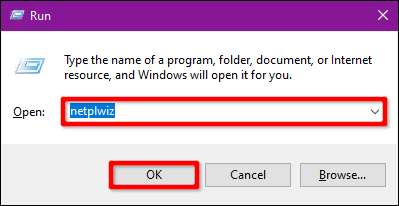
Alternativt kan du få adgang til panelet Brugerkonti ved at skrive "netplwiz" i proceslinjens søgefelt og vælge den resulterende Run-kommando.
Panelet Brugerkonti vises på skærmen. Klik på fanen "Avanceret" (hvis den ikke er indlæst som standard). Find indstillingen "Kræv, at brugere skal trykke på Ctrl + Alt + Slet", der er angivet under "Sikker login". Marker for at aktivere eller fjerne markeringen for at deaktivere.
Klik på knappen "Anvend" og derefter på "OK" for at afslutte.
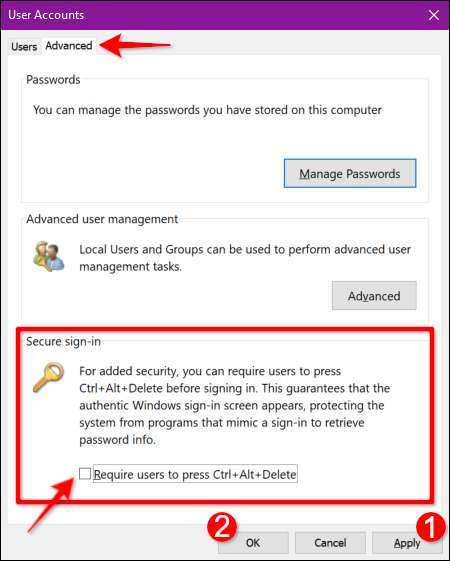
Aktiver eller deaktiver ved hjælp af den lokale sikkerhedspolitik
Her er en anden metode, der er noget travlere end at følge instruktionerne til brugerkonti. Brug denne metode, hvis du vil tage den naturskønne rute, men undgå Windows-registreringsdatabasen.
Start kommandoen Kør ved at trykke på “Windows” og “R” tasterne samtidigt (Windows + R). Et lille pop op-vindue vises. Skriv “secpol.msc” (uden anførselstegn) i tekstfeltet, og klik derefter på knappen “OK” (eller tryk på Enter-tasten) for at fortsætte.
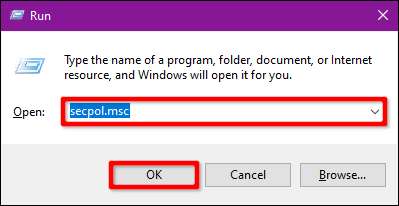
Som før kan du også få adgang til panelet Lokal sikkerhedspolitik ved at skrive "secpol.msc" i proceslinjens søgefelt og vælge den resulterende desktop-app.
I vinduet Lokal politik skal du udvide "Lokale politikker", der er anført til venstre, og vælge undermappen "Sikkerhedsindstillinger" nedenunder. Derefter skal du rulle ned til højre og dobbeltklikke på "Interaktiv logon: Kræv ikke CTRL + ALT + DEL".
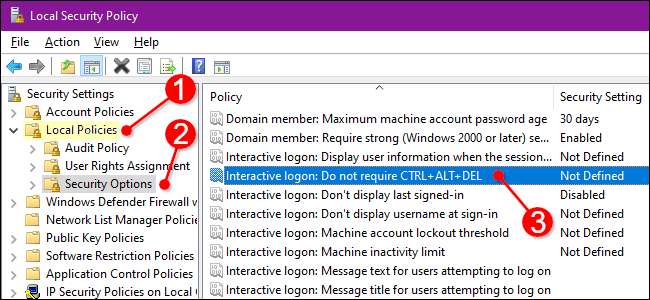
Postens egenskabspanel vises på skærmen med fanen "Lokal sikkerhedsindstilling" vist som standard. Klik på en alternativknap for at aktivere eller deaktivere denne funktion. Afslut ved at klikke på knappen "Anvend" og derefter på "OK" -knappen.
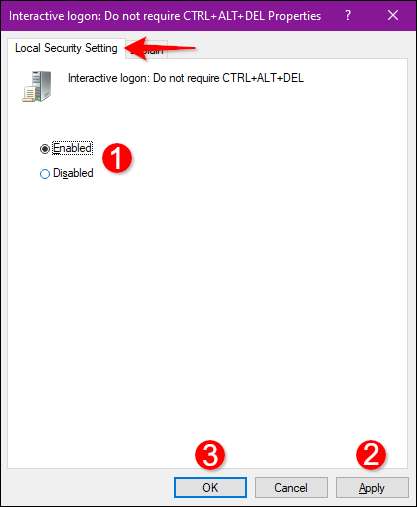
Aktiver eller deaktiver ved hjælp af registreringsdatabasen
Hvis du vil tage hardcore-ruten, hvorfor ikke rediger registreringsdatabasen ? Husk at træde let: Alle ændringer, du foretager, kan medføre ustabilitet i systemet. Denne mulighed er for erfarne personer, der nyder at grave dybt ned i Windows.
RELATEREDE: Windows-registreringsdatabase afmystificeret: Hvad du kan gøre med det
Start kommandoen Kør ved at trykke på “Windows” og “R” tasterne samtidigt (Windows + R). Et lille pop op-vindue vises. Skriv "regedit" (uden anførselstegn) i tekstfeltet, og klik derefter på "OK" -knappen (eller tryk på Enter-tasten) for at fortsætte.
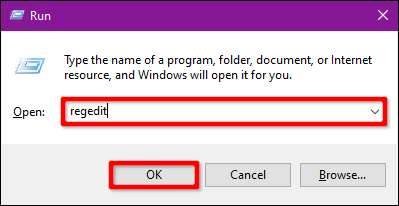
Du kan også få adgang til Registreringseditor ved at skrive "regedit" i proceslinjens søgefelt og vælge den resulterende desktop-app.
Udvid følgende mapper i denne rækkefølge i Registreringseditor:
HKEY_LOCAL_MACHINE> SOFTWARE> Microsoft> Windows NT> CurrentVersion
I mappen CurrentVersion skal du vælge posten “Winlogon” for at vise dens indstillinger i panelet til højre. Dobbeltklik på "DisableCad" for at redigere dens værdier.
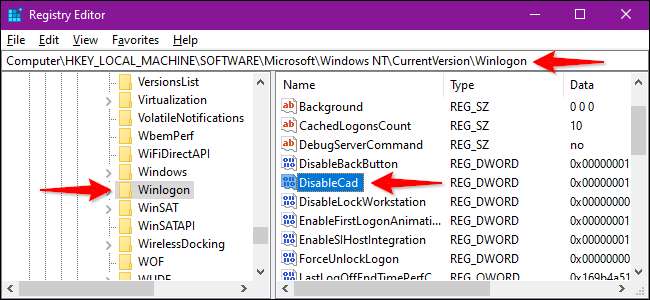
I pop op-feltet “Rediger DWORD (32-bit) værdi” skal du ændre værdidataene med en af disse værdier:
- Aktivér = 0
- Deaktiver = 1
Klik på knappen "OK" for at afslutte. Genstart din pc for at gemme indstillingerne.
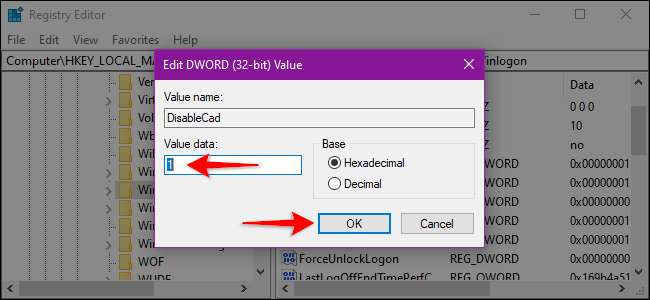
Bemærk: Hvis du ikke kan se en "DisableCad" -post i "Winlogon" -indstillingerne, skal du højreklikke på "Winlogon", vælge "Ny" i pop op-menuen og derefter klikke på "DWORD (32-bit) værdi" i den næste liste. Navngiv dette nye DWORD som “DisableCAD” (uden anførselstegn), og skift dets værdi.